Sep 24,2015 • Filed to: iOS新バージョン関連 • Proven solutions
ios9.0.1にアップデートして更にiOS端末を安定して使用する
新しく開発された次世代のiOSであるiOS9ですが、早速最新バージョンが開発リリーされました。 今回のアップデート内容はiOS9を使用していて、不便に思う場所を訂正する事が目的になっています。
訂正の詳細を示すと以下になります
- 1.無線KLANを使用する時にAPNを設定するのですが、カスタムで設定する場合にモバイルデータが紛失されるという不具合を解消しています。
- 2.アラームやタイマーなど時間設定をして使用する機能が動かないという不具合を解消しています。
- 3.Safariと写真でビデオを再生して一時停止するとフレームが歪んでしまう不具合を解消しています。
- 4.アップデート後に使いやすいようにアシスタントしてくれるシステムが完了できないという問題を解消しています。
全体的に見るとiOS9にアップデートして、通常使用するシステムの改善を目的にしたものをが多く、ios9.0.1に上げると快適に使用できます。
しかし、ios9.0.1にアップデートする時に気になるのが、アップデート時に不具合になります。
主な例を挙げますとりんごループによるアップデートを正常に完了できない状態になります。
お勧めのソフト:Dr.Fone for iOS
Dr.Fone for iOSはまず、パソコンを通じて使用する事が出来るので、インストールから開始します。 ここで、パソコン上でDr.Fone for iOSを起動できる状態になります。
りんごループの対応の仕方を紹介します
- 1.りんごループはアップデート中にファイル構成に不具合が出て、永遠にiOSのイメージのりんごマークが出続けます。
- 2.りんごループの対応はDr.Fone for iOSのiOSを通常の状態に修復にする機能を使用します。
- 3.りんごループでアップデートできない状態が続いているiPhoneをパソコンに繋ぎます。
- 4.そして、iOSを通常の状態に修復にするをクリックして開始するをクリックします。
- 5.DFUに入るとiPhoneの電源を切って、iPhoneをそのままの状態でパソコンに繋ぎます。 デバイスでりんごマークが出るまでホームボタンを長押しします。
- 6.そうするとiPhone上でiTunesに接続して下さいというメッセージが表示されます。
- 7.そして、繋いでいるiPhoneにあったファームウェアをダウンロードします。
- 8.ファームウェアをダウンロードし終わると、iPhone上で展開されて、修復が始まります。 修復が終わると通常のiPhoneの状態に戻ります。
- 9.そして、再度ios9.0.1に再度アップデートする事で、無事にアップデート完了となります。
ここでデバイスが認識されれば、そのまま修復を開始します。
しかしデバイスが認識されない場合は、DFUと呼ばれるデバイスのリカバリー対応に入ります。
ios9.0.1へのアップデートする時の不安はDr.Fone for iOSで解消できるので、安心してアップデートできます。






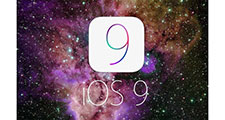
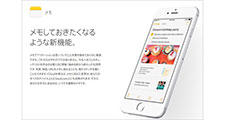
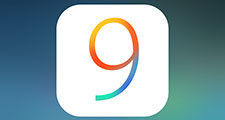
ouou
Editor
コメント(0)